Cómo hacer que Google Slides se repita (incluso sin publicar)
Google Slides es una excelente alternativa ligera a herramientas como PowerPoint. Pero como está disponible de forma gratuita, no tiene tantas funciones como la versión de escritorio de PowerPoint.
Como resultado, es posible que se pregunte cómo hacer un bucle en una presentación de Google Slides. Afortunadamente, esto es posible y no es difícil de hacer. Le mostraremos cómo hacer que Google Slides se repita, incluso sin publicar.
Cómo realizar un bucle de presentaciones de Google Slides sin publicar
Para repetir una presentación de Google Slides, primero configure una nueva presentación de diapositivas en Google Slides como de costumbre. Cuando esté listo para ejecutar las diapositivas en un bucle, haga clic en el botón Presentar en el botón superior derecho para comenzar a reproducirlo.
Con la vista de presentación hacia arriba, mueva el mouse a la esquina inferior izquierda de la pantalla de presentación para mostrar la barra de herramientas. En la barra de herramientas, haga clic en el menú de tres puntos y expanda el elemento Reproducción automática . Luego, en este menú, haga clic en la opción Bucle en la parte inferior para habilitar el bucle de presentación.
También en este menú, deberá elegir un tiempo para sus diapositivas para que se reproduzcan automáticamente. Hay opciones rápidas, como Cada segundo o Cada 2 segundos . Las opciones más largas son Cada 30 segundos o Cada minuto . Elija el momento adecuado en función de su tipo de presentación.
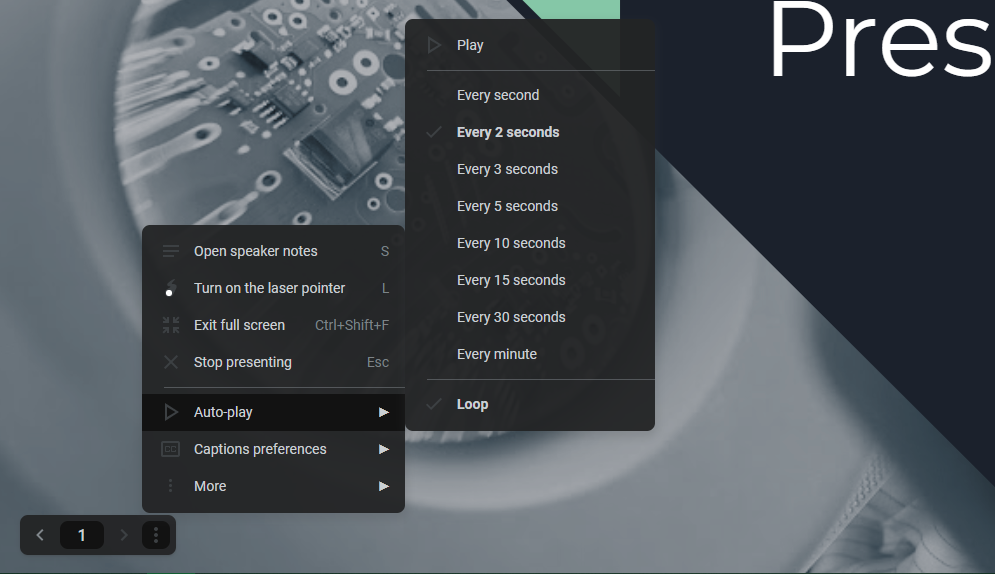
Una vez que haya seleccionado estas opciones para hacer un bucle y avanzar automáticamente su presentación, haga clic en el botón Reproducir para comenzar la presentación de diapositivas. Esto reproducirá sus diapositivas automáticamente, a la velocidad elegida, repitiéndolas hasta que haga clic en el botón Pausa en el mismo menú.
Repetir presentaciones de forma continua como esta es genial en cualquier momento que desee mantener el ciclo de contenido sin su participación. Pruébelo para quioscos o para mostrar fotos en fiestas.
Cómo publicar una presentación de Google Slides en bucle
Si desea enviar una presentación de Google Slides a alguien y hacer que se repita automáticamente, también es posible. Anteriormente, esta era la única forma de repetir las presentaciones de diapositivas de Google Slides antes de que la compañía agregara el método anterior.
Para compartir una presentación de Google Slides que se repite automáticamente, debe publicarla. Para hacerlo, seleccione Archivo> Publicar en la web en la esquina superior izquierda.
Cuando lo haga, tendrá algunas opciones para configurar. Seleccione Enlace (a menos que desee incrustarlo en algún lugar), luego configure el cuadro desplegable Avance automático de diapositivas según sus preferencias. Los tiempos disponibles aquí son los mismos que con el método anterior.
Marque Reiniciar la presentación de diapositivas después de la última diapositiva y se repetirá continuamente hasta que el destinatario la cierre. Para obtener los mejores resultados, habilite Iniciar presentación de diapositivas tan pronto como se cargue el reproductor , para que no tengan que iniciarlo manualmente.
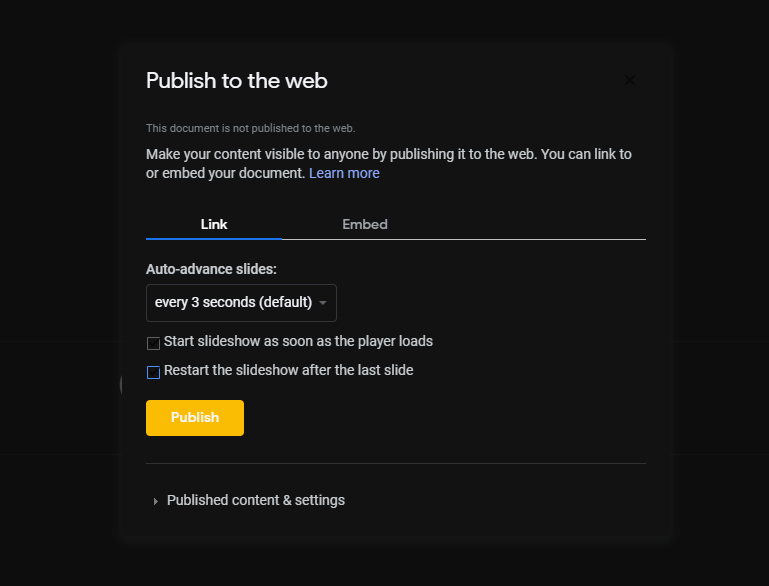
Bucle de Presentaciones de Google, simplificado
Ahora ya sabe cómo reproducir fácilmente las presentaciones de diapositivas de Google Slides, con el tiempo que prefiera. Ya sea que desee publicar su presentación de diapositivas o no, repetir una presentación de diapositivas solo requiere unos pocos clics.
Este tampoco es el único truco que oculta Google Slides.
